Excel VBA – Kommentare hinzufügen
Dieser Beitrag ist ein Teil der VBA Grundlagen Serie.
In diesem Beitrag zeige ich Ihnen, wie Sie mithilfe von VBA Kommentare hinzufügen und formatieren können. Um ein Makro anzulegen, wechseln Sie in die Entwicklungsumgebung (ALT+F11) und fügen Sie ein neues Modul ein.
Zunächst blenden wir über die Eigenschaft DisplayCommentIndicator alle Kommentare ein. Damit wir bestehende Kommentare nicht überschreiben wird geprüft, ob bereits ein Kommentar vorhanden ist. Ist es nicht der Fall, wird ein neuer Kommentar eingefügt.
Sub AddComments()
With Worksheets("Tabelle1").Range("A1")
'Kommentare einblenden
Application.DisplayCommentIndicator = xlCommentAndIndicator
'Wenn kein Kommentar vorhanden, neuen einfügen
If .Comment Is Nothing Then
.AddComment Text:="Mein Kommentar"
End If
End With 'Tabelle1
End Sub
Anschließend wollen wir unseren Kommentar formatieren. Als Erstes modifizieren wir das Shape-Objekt indem wir die Transparenz und die Vordergrundfarbe des Kommentars ändern. Dazu passen wir die Eigenschaft Fill des Objekts Shape an. Gesetzt werden die Eigenschaften Transparency und ForeColor , die in der Klasse FillFormat definiert sind (kann über den Objektkatalog nachgeschlagen werden).
Sub AddComments()
With Worksheets("Tabelle1").Range("A1")
'Kommentare einblenden
Application.DisplayCommentIndicator = xlCommentAndIndicator
'Wenn kein Kommentar vorhanden, neuen einfügen
If .Comment Is Nothing Then
.AddComment Text:="Mein Kommentar"
With .Comment.Shape
'Transparenz
.Fill.Transparency = 0.5
'Farbe der Kommentarbox rot
.Fill.ForeColor.RGB = RGB(255, 0, 0)
End With 'Shape
End If
End With 'Tabelle1
End Sub
Das Zwischenergebnis sieht wie folgt aus:
111 VBA Makros die Ihr Leben leichter machen
Wollen Sie Ihre langweiligen Routineaufgaben loswerden? Möchten Sie Excel an Ihre Bedürfnisse anpassen, Berechnungen automatisieren, eigene Dialogfelder erstellen und vieles mehr? Dieses Buch zeigt Ihnen, wie Sie Ihre Aufgaben schnell und einfach mit VBA erledigen.
Nun werden die Texteigenschaften über die Eigenschaften des Textrahmens TextFrame angepasst. Dabei können Sie die einzelnen Zeichen modifizieren. Leider funktioniert bei der Textfarbe nur der ColorIndex.
Option Explicit
Sub AddComments()
With Worksheets("Tabelle1").Range("A1")
'Kommentare einblenden
Application.DisplayCommentIndicator = xlCommentAndIndicator
'Wenn kein Kommentar vorhanden, neuen einfügen
If .Comment Is Nothing Then
.AddComment Text:="Mein Kommentar"
With .Comment.Shape
'Transparenz
.Fill.Transparency = 0.5
'Farbe der Kommentarbox rot
.Fill.ForeColor.RGB = RGB(255, 0, 0)
With .TextFrame
'Buchstaben 1-4 rot
.Characters(1, 4).Font.ColorIndex = 3
'Buchstaben 1-2 kursiv
.Characters(1, 2).Font.Italic = True
'Buchstaben 10-11 weiß
.Characters(10, 2).Font.ColorIndex = 2
End With 'TextFrame
End With 'Shape
End If
End With 'Tabelle1
End Sub
Das finale Ergebnis sieht so aus:
Die Beispiel Excel Datei mit dem sofort einsetzbaren Makro und 111+ andere Makros, die Ihr Leben leichter machen, finden Sie hier.
Beeindrucke deinen Chef mit coolen Excel Tricks!
- Lasse dich von deinen Kollegen nicht abhängen!
- Spare Zeit und nutze diese für angenehmere Dinge
- Steigere deine Produktivität und Effizienz
- Es ist leicht - In meinem Newsletter gebe ich Schritt für Schritt Anleitungen die jeder versteht
- Bei der Anmeldung zu meinem Newsletter erhälst du das Buch „Excel Tricks die deinen Chef beeindrucken“ als Willkommensgeschenk.

Quellen und weiterführende Literatur:
Bernd Held – VBA mit Excel: Das umfassende Handbuch
Falls Ihnen dieser Beitrag weitergeholfen hat, wäre es eine sehr nette Anerkennung meiner Arbeit wenn Sie z.B. Ihre Bücher über Amazon bestellen würden. Wenn Sie ein Produkt kaufen, erhalte ich dafür eine Provision. Für Sie ändert sich am Preis des Produktes gar nichts. Ich möchte mich an dieser Stelle jetzt schon für Ihre Unterstützung bedanken.

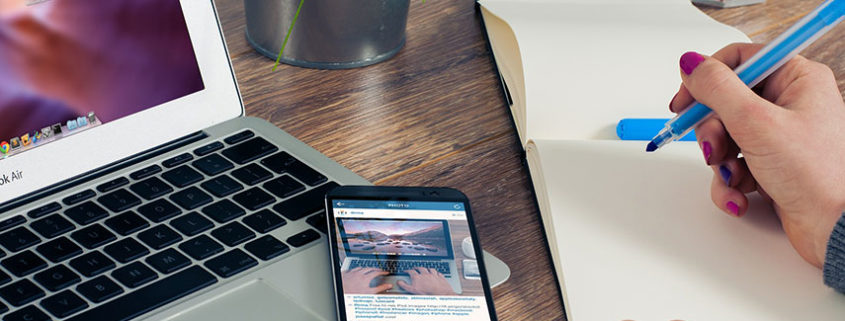
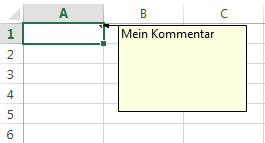
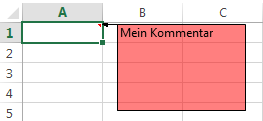

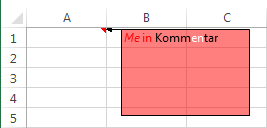













Guten Tag,
danke für den Tipp mit den Kommentaren!
Hier hab ich noch eine Seite gefunden,
welche Kommentare zu vielen Sprachen auflistet:
https://www.itnator.net/kommentare-bei-programmiersprachen-und-scripte/
Gruß Sabine
Ich kann das Buch „111 VBA Makros die Ihr Leben leichter machen“ wirklich empfehlen. Ich hab es als Einsteiger gekauft – ohne Vorkenntnisse. Und behaupte mal, mittlerweile fast ein Makro-Profi zu sein ;-)
Danke für die tolle Arbeit die hier geleistet wurde, hier bekommt man sehr gute Informationen, die sehr nützlich sein können.
Lieben Gruß Mia